Důležité informace: Tento článek je strojově přeložený – přečtěte si toto upozornění. Anglickou verzi tohoto článku pro referenci najdete tady.
Obvykle potřebujete pořizování poznámek na schůzku, ať už jde o sledování účastníků, pamatovat, co bylo popsáno nebo zobrazení seznamu položky akcí. Pokud používáte OneNote, Skype pro firmy můžete pořizovat soukromé poznámky nebo přidání sdílené poznámky, které je možné upravit společně s účastníky. Pokud používáte Outlook, nebo když budete v místnosti schůzky, můžete přidat taky poznámek k žádosti o schůzku.
Poznámka: Musí mít OneNote nainstalovaný přidání poznámek ke schůzce Skype pro firmy. Bez nainstalovaného OneNote může dojde k chybě při pokusu o přidání poznámek ke schůzce. OneNote zdarma získat.
Přidání poznámek k žádosti o schůzku Skype pro firmy
Možnost přidávání poznámek do žádosti o schůzku umožňuje mít všechny potřebné informace před začátkem schůzky a dává pozvaným účastníkům příležitost je prohlížet a upravovat, což šetří čas při schůzce.
Při nastavování schůzky Skype pro firmy v Outlook:
-
Na pásu karet žádosti o schůzku klikněte na Poznámky ze schůzky.
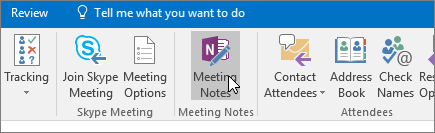
-
Vyberte jednu z těchto možností:
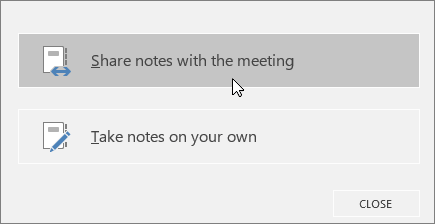
-
Sdílení poznámek ve schůzce můžete přidat sdílených poznámek k žádosti o schůzku. Pozvaných můžete pak klikněte na Zobrazení poznámky ze schůzky v pozvánce na schůzku otevřete v aplikaci OneNote prohlížet nebo upravovat.
-
Prohlédněte si vlastní poznámky můžete přidat osobní, soukromé poznámky ke schůzce, které nejsou viditelné pro ostatní uživatele.
-
Informace o nastavení Skype pro firmy schůzek najdete v tématu Nastavení Skypu pro firmy v Outlooku.
Přidávání poznámek během schůzky Skype pro firmy
-
V okně schůzky klikněte na tlačítko Sdílet obsah.
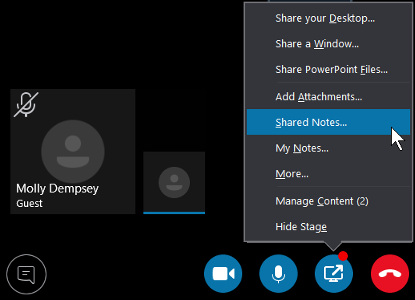
-
Vyberte jednu z těchto možností:
-
Klikněte na Sdílené poznámky a vyberte Všimněte si, že účastníci mohli prohlížet a upravovat. Poznámka, kterou vyberete se zobrazí na ploše a účastníci dostávat oznámení o schůzky otevřete poznámku.
-
Kliknutím na Moje poznámky můžete pořizovat soukromé poznámky ve svém počítači. Na počítači se zobrazí na poznámku, kterou vyberete.
-
Jak fungují sdílené poznámky?
Sdílené poznámky musí být v umístění, do kterého můžou dostat ostatní uživatelé, třeba OneDrive nebo SharePoint, a tito uživatelé musí mít oprávnění k otevírání a úpravám.
Několik tipů k zamyšlení:
-
Nemusíte sdílet celý poznámkový blok, jenom požadovanou stránku.
-
Když otevřete okno pro výběr poznámek, vidíte pouze sdílené poznámkové bloky, které byly dříve otevřená v počítači.
-
Výběr oddílu místo stránky umožňuje v tomto oddílu vytvořit prázdnou stránku.
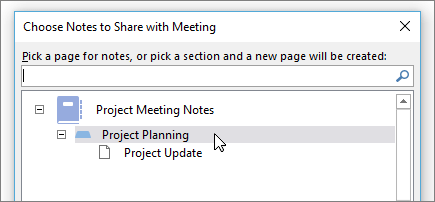
-
Pokud nemáte poznámkový blok, klikněte na Nový poznámkový blok a vytvořte si ho.
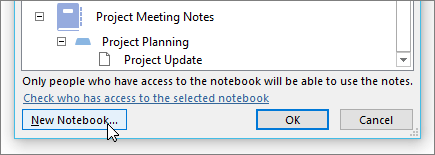
-
Stránku taky můžete vyhledat ve vyhledávacím poli.










